Ещё со времён бета-версии "Longhorn", боковая панель Windows Vista уже присутствовала в операционной системе. Гаджеты для боковой панели - ответ Microsoft на Mac виджеты (бесплатно загружаемые миниприложения, которые предназначены для полезной информации, развлечения и т.д.).
Вертикальная боковая панель находится на правой стороне рабочего стола. Она может отображать определённое количество гаджетов, всё зависит от их размера. Если втиснуть слишком много гаджетов на боковую панель, скрипт автоматически создаст еще одну панель, на которые вы сможете перейти одним щелчком мыши.

Гаджет ограничен только воображением его автора. Если вы посмотрите Microsoft Gadget Gallery (которую можно открыть, щелкнув правой кнопкой мыши на панель и нажав: добавить миниприложения; найти миниприложения в интернете), вы столкнетесь с огромным количеством гаджетов.
Какие гаджеты вам действительно нужны? Вы можете воспользоваться поиском в галлерее, подписаться на RSS. Мы подготовили список десяти, как нам показалось, самых необходимых гаджетов. Все гаджеты, содержащиеся в этой статье, доступны в вышеупомянутой галерее.
Полезные Гаджеты
App Launcher
Панель быстрого запуска, который находится рядом с кнопкой Пуск - это отличный способ запустить приложение с помощью одного щелчка мыши, мы постоянно используем эту панель для часто используемых приложений, таких как Word, Excel, браузеры, почтовые программы, Photoshop, и так далее. Но по некоторым причинам не представляется целесообразным размещать там разные Windows приложения, например Блокнот, Калькулятор. Да и на рабочий стол их помещать не особо хочется, лучше оставить место для чего-нибудь другого.
Запустим App Launcher, этот гаджет – ещё одно решение для быстрого запуска приложений, как на панеле быстрого запуска. Перетащите с десктопа ярлык какого-нибудь приложения на App Launcher, на нём появится маленькая иконка этого приложения, один раз кликнув на которую, вы запустите это приложение. Вы можете использовать этот гаджет для чего угодно от Paint до Windows Update, можно даже сделать ссылки на каталоги.
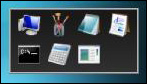
App Launcher позволяет вам добавлять системные папки, а также без труда сохранить всю конфигурацию в текстовый файл. Для такой простой концепции, гаджет удивительно хорошо продуман.
Clipboard History
Ужасно, когда в буфере обмена Windows находится какой-нибудь полезный текст, но забыв это и поспешно нажав Ctrl-C, скопировав ещё что-то, вы его потеряли. Clipboard History кэширует буфер обмена, и позволяет вам одним щелчком возвращать то, что вы скопировали раньше. Дополнительно: гаджет поставляется с красивыми фоновыми рисунками, можно настраивать его длину, размер шрифта, цвет шрифта и так далее.
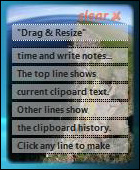
Multi Meter
Сейчас куча гаджетов, которые измеряют загрузку процессора. Но что если у вас двухъядерный процессор? И зачем вам нужно два гаджета, один из которых измеряет загрузку процессора, а другой занятый объём оперативной памяти, если всё можно уместить в одном. Используйте Multi Meter.
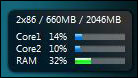
Три панельки показывают загрузку каждого ядра процессора и занятость оперативной памяти. Дважды щелкнув по гаджету, вы запустите Windows Task Manager. В настройках можно изменить фоновую картинку. Кстати можно заменить даже вызываемый Windows Task Manager по двойному щелчку. Разыграйте ваших друзей, запустив Battlefield 2142, нажавши на CPU meter? Что ж, почему бы нет?
Package Tracker
Если вы частенько покупаете что-нибудь в NewEgg, Amazon, FrozenCPU.com и других интернет магазинах, то Package Tracker то, что нам не нужно. Просто добавьте номер заказа в гаджет и он будет отслеживать состояние вашего заказа, не зависимо от курьерской службы.
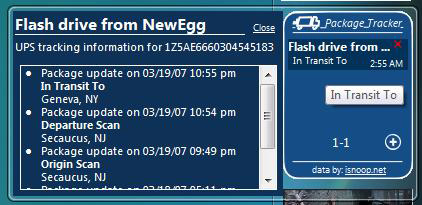
Двойной щелчок по гаджету, покажет вам подробную информацию с isnoop.net. Гаджет не очень красивый, но работает отменно, и это хорошо.









Комментарии (0)